Importação de palavras-chave e dados históricos através de CSV
Última atualização em sexta-feira, 24 de novembro de 2023
Como posso importar um ficheiro CSV para o AccuRanker?
Passo 1)
Vá para "Integrações" e seleccione "Importação em massa".
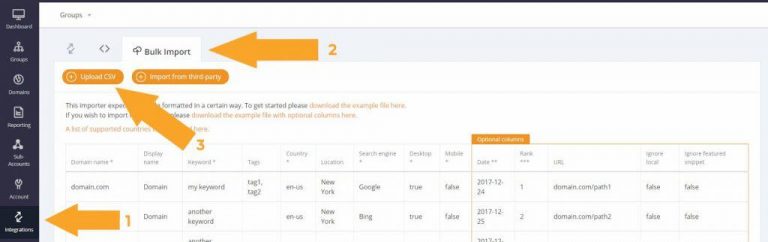
Passo 2)
Se quiser importar apenas palavras-chave, descarregue este ficheiro de exemplo.
Se quiser importar palavras-chave e dados históricos, descarregue este ficheiro de exemplo com colunas opcionais.
Também pode descarregar os ficheiros de exemplo nos links identificados na imagem abaixo.
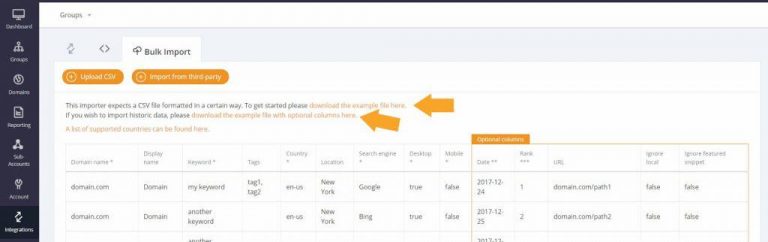
Passo 3)
Preencha todas as colunas e lembre-se de salvar o arquivo como um CSV quando terminar.
Lembre-se: é importante garantir que tudo esteja formatado da maneira correta para evitar erros. Os erros típicos incluem:
- Ter datas formatadas como aaaa/mm/dd em vez de aaaa-mm-dd
- Palavras-chave não classificadas com o valor "-" quando deveriam ser deixadas em branco
- Cabeçalhos de coluna sem maiúsculas. Por exemplo, "motor de busca" dará uma mensagem de erro - deveria ser "Motor de busca".
Passo 4)
Clique no botão laranja "Upload CSV" para carregar o ficheiro.
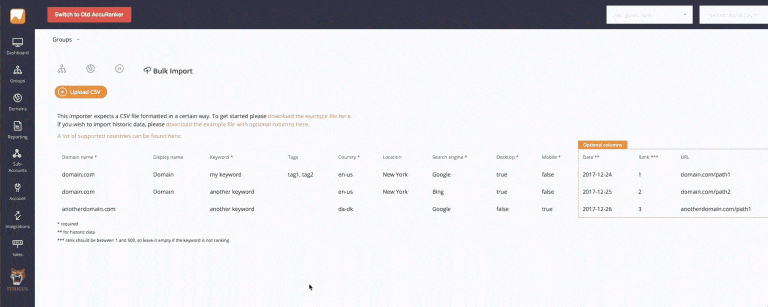
Passo 5)
As palavras-chave estão agora a ser importadas. Dependendo do número de palavras-chave, isto pode demorar algum tempo.
Saiba mais sobre como adicionar palavras-chave.
Saiba mais